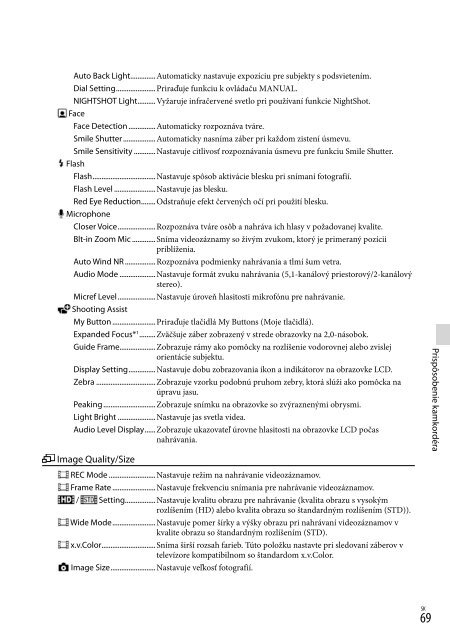Sony HDR-PJ760E - HDR-PJ760E Consignes d’utilisation Polonais
Sony HDR-PJ760E - HDR-PJ760E Consignes d’utilisation Polonais
Sony HDR-PJ760E - HDR-PJ760E Consignes d’utilisation Polonais
Create successful ePaper yourself
Turn your PDF publications into a flip-book with our unique Google optimized e-Paper software.
Event View................................. Spúšťa prehrávanie záberov z obrazovky zobrazenia udalosti.<br />
Map View* 2 ................................ Spúšťa prehrávanie záberov z obrazovky Map View.<br />
Highlight Movie....................... Spúšťa prehrávanie výberu najlepších scén alebo scenárov prehrávania<br />
najlepších scén v kvalite obrazu so štandardným rozlíšením (STD).<br />
Scenario................................ Spúšťa prehrávanie scenárov uložených funkciou na prehrávanie výberov<br />
najlepších scén.<br />
Playback Function<br />
Edit/Copy<br />
Setup<br />
70 SK<br />
Delete.......................................... Odstraňuje videozáznamy alebo fotografie.<br />
Protect......................................... Ochraňuje videozáznamy alebo fotografie pred odstránením.<br />
Copy............................................. Kopíruje zábery.<br />
Direct Copy................................ Kopíruje zábery uložené v kamkordéri do určitého typu externého<br />
mediálneho zariadenia.<br />
Media Settings<br />
Media Select* 3 ................ Vyberie typ nahrávacieho média (str. 21).<br />
Media Info........................ Zobrazuje informácie o nahrávacom médiu.<br />
Format............................... Odstraňuje a formátuje všetky údaje na nahrávacom médiu.<br />
Repair Img. DB F............. Opravuje súbor databázy záberov na internom nahrávacom médiu<br />
(str. 74).<br />
File Number..................... Nastavuje spôsob priradenia čísla súboru k fotografiám.<br />
Playback Settings<br />
Data Code......................... Zobrazuje informácie nahraté automaticky v čase nahrávania.<br />
Volume.............................. Nastavuje hlasitosť prehrávaného zvuku (str. 31).<br />
Download Music* 4 ........ Načíta z počítača do kamkordéra (pričom kamkordér je pripojený<br />
k počítaču) vaše obľúbené hudobné súbory, ktoré sa môžu prehrať s<br />
výberom najlepších scén.<br />
Empty Music* 4 ................ Odstraňuje všetky hudobné súbory.<br />
Connection<br />
TV Type.............................. Konvertuje signál v závislosti od pripojeného typu televízora (str. 47).<br />
HDMI Resolution............ Vyberie rozlíšenie záberov na výstupe pri pripájaní kamkordéra k<br />
televízoru pomocou kábla HDMI.<br />
CTRL FOR HDMI.............. Nastavuje, či sa pri pripojení kamkordéra k televízoru kompatibilnému so<br />
štandardom „BRAVIA“ Sync prostredníctvom kábla HDMI môže používať<br />
diaľkový ovládač televízora.<br />
USB Connect.................... Túto položku vyberte, ak sa pri pripojení kamkordéra k externému<br />
zariadeniu prostredníctvom pripojenia USB na obrazovke LCD<br />
nezobrazujú žiadne pokyny.<br />
USB Connect Setting.... Nastavuje režim pripojenia pri pripojení kamkordéra k počítaču alebo k<br />
zariadeniu USB.<br />
USB LUN Setting............. Nastavuje kamkordér tak, aby sa zlepšila kompatibilita pripojenia USB<br />
obmedzením niektorých funkcií USB.<br />
Disc Burn........................... Ukladá zábery, ktoré ešte neboli uložené na disk.